无线网络安装,图文详细说明win7怎样安装无线网络
Windows 7,中文名称视窗7,是由微软公司(Microsoft)开发的操作系统,内核版本号为Windows NT 6.1。Windows 7可供家庭及商业工作环境:笔记本电脑 、平板电脑 、多媒体中心等使用。和同为NT6成员的Windows Vista一脉相承,Windows 7继承了包括Aero风格等多项功能,并且在此基础上增添了些许功能。
每个问题都是有相对应的原因和解决方法,小编最近找到了一个问题的解决方法,那就是win7安装无线网络的解决方法。小编现在呢就来和小伙伴们分享我找到的win7安装无线网络的方法。
小编最近都在了解一些有关网络问题的解决方法,并且研究出了个所以然来哟。小编下面就挑一个网络问题来说,那就是关于win怎么安装无线网络的问题。那现在小编就来具体说说win7安装无线网络的过程。
首先,点“菜单”,然后在找到并打开“控制面板”,打开之后就点“网络和共享中心”,然后点左侧的“更改适配器设置”。
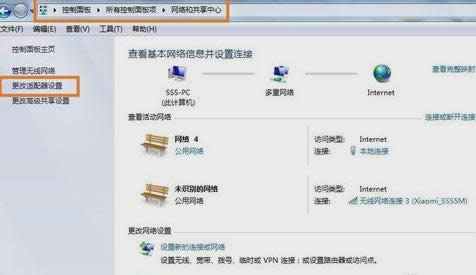
win7安装无线网络示例1
然后,右键点击“本地连接”,再点“属性”。
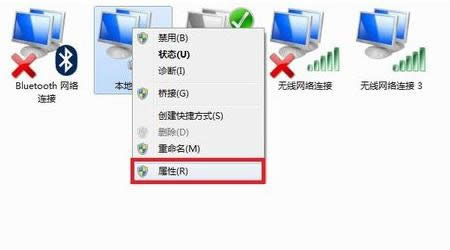
无线网络示例2
接着,双击Internet协议(TCP/IPV4)属性。
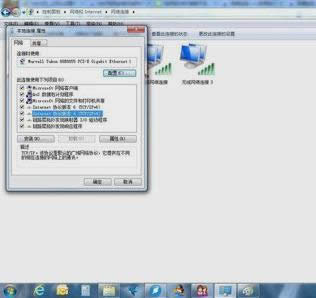
无线网络安装示例3
下一步,敲击键盘“WIN+x”,再打开无线网络。
win7示例4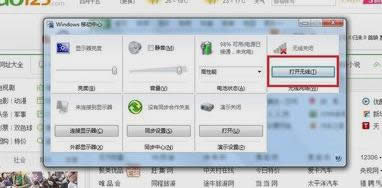
然后,就可以看到无线网络的选项了。
win7安装无线网络示例5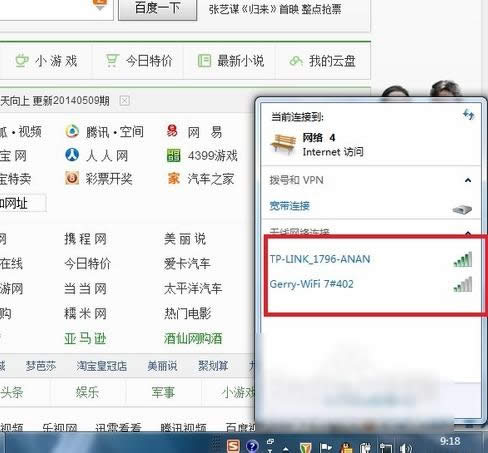
最后,选择网络,再输入账号和密码,就可以上网了哟~~~~
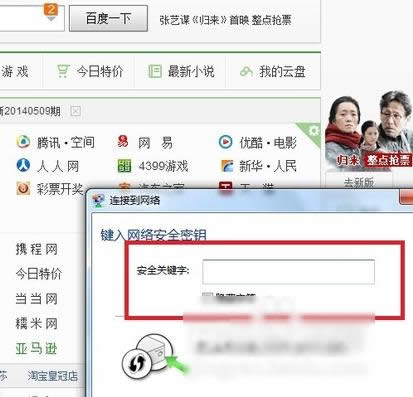
win7示例6
Windows 7简化了许多设计,如快速最大化,窗口半屏显示,跳转列表(Jump List),系统故障快速修复等。Windows 7将会让搜索和使用信息更加简单,包括本地、网络和互联网搜索功能,直观的用户体验将更加高级,还会整合自动化应用程序提交和交叉程序数据透明性。